Stifttabletts
Mit einem präzisen Stift kannst du auf einem reaktionsschnellen Pad skizzieren, zeichnen und Bilder bearbeiten und deine Werke auf einem Bildschirm begutachten.
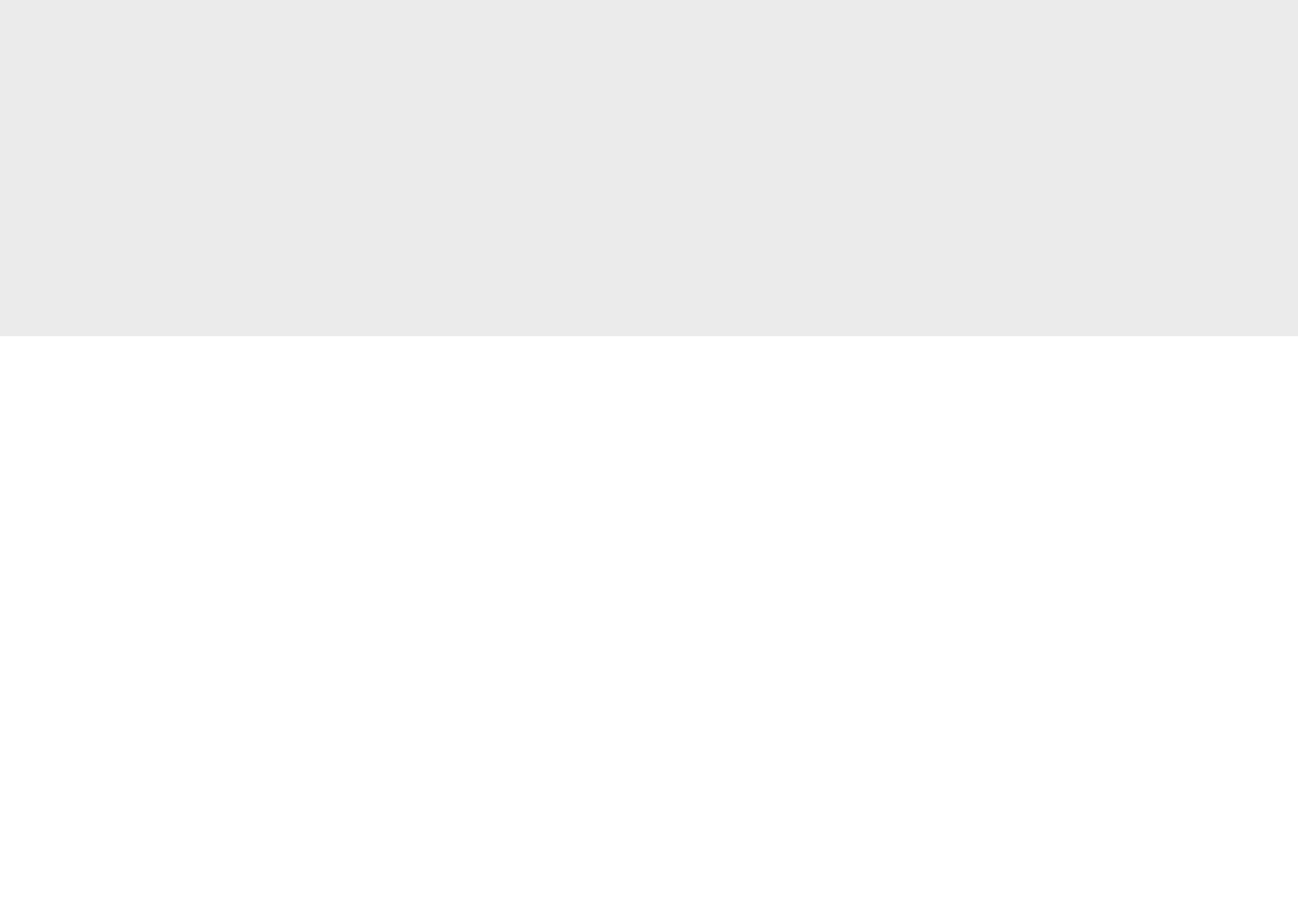

Um mit dem digitalen Zeichnen und Malen anzufangen, benötigst du drei wichtige Dinge: Einen Computer oder ein Tablet, gute Zeichensoftware und, je nachdem welche Hardware du hast, einen digitalen Stift oder ein Grafiktablett mit Stift.
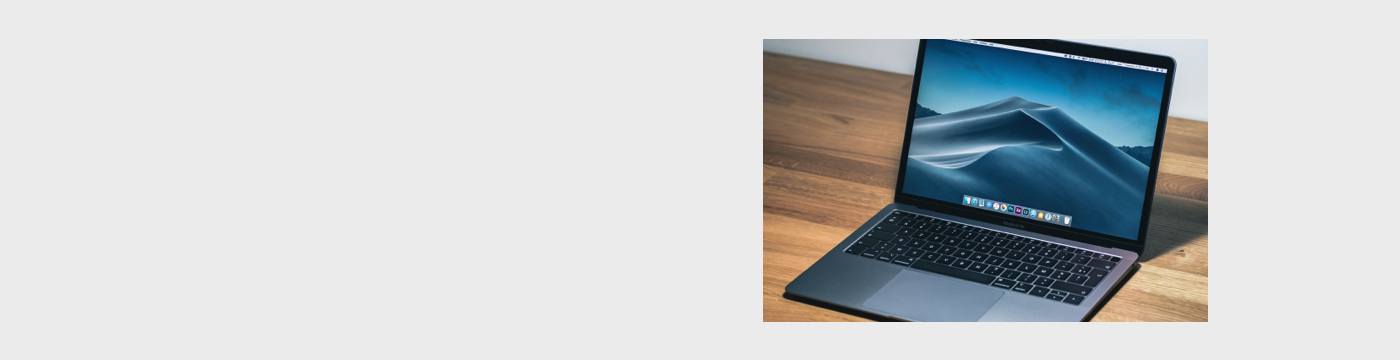
In der Regel kannst du jeden normalen Computer, jeden Laptop und jedes Chromebook benutzen, um deine Kunst digital werden zu lassen. Sogar ein Android-Handy kann für den Anfang ausreichen. Wichtig ist nur, dass die Zeichensoftware, die du benutzen möchtest, darauf läuft.
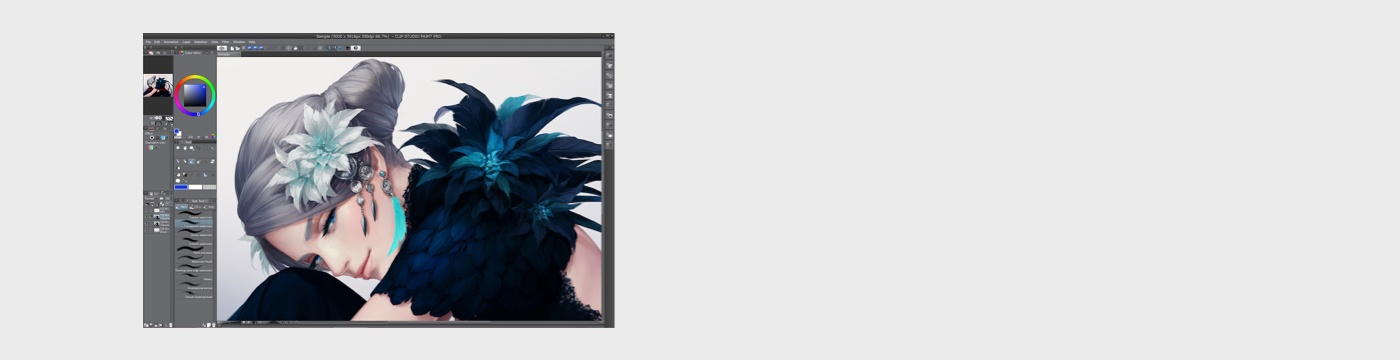
Es gibt bereits gute kostenlose Programme und Apps, die dir beim Zeichnen helfen. Auch die hochwertigen, kostenpflichtigen Programme haben oft kostenlose Testangebote oder Einsteigerversionen. So kannst du verschiedene Programme ausprobieren und herausfinden, mit welchem du gerne arbeitest. Mit den Wacom Grafiktabletts bekommst du kostenlos gute Zeichensoftware dazu.
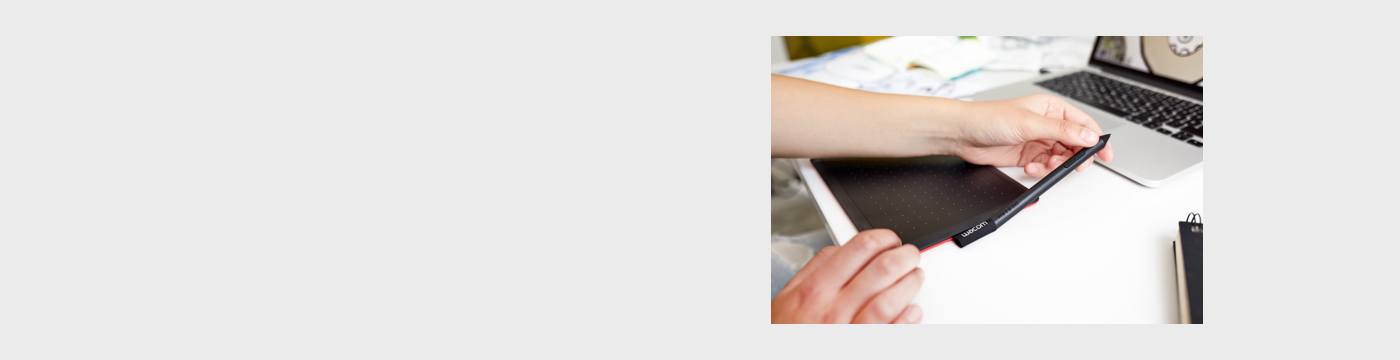
Ein Tablet für digitale Kunst verbindest du mit einem Kabel oder per Bluetooth mit deinem Computer. Auf diesem Tablet zeichnest du mit einem digitalen Stift wie auf einem Bogen Papier.
Wacom Produkte sind auf digitale Kunst spezialisiert. Unsere digitalen Zeichenstifte geben dir das Gefühl, wie auf Papier zu zeichnen. Unsere Zeichentabletts und Zeichendisplays sind gemacht für kreative Köpfe wie dich. Du willst in die digitale Kunst einsteigen und ausprobieren? Wacom One und Wacom Intuos sind zwei unterschiedliche Tablets für digitale Kunst.
Wacom Intuos ist dein kostengünstiger Einstieg in das digitale Zeichnen und Malen. Intuos kannst du per USB mit deinem Android-Handy, einem Chromebook, einem PC oder einem Tablet verbinden und kreativ werden. Mit den besonders drucksensiblen Stiften von Wacom zeichnest du auf Intuos wie auf Papier. Allerdings mit den Vorteilen digitaler Lösungen, wie einfaches Radieren oder Zeichnen auf mehreren Ebenen. Schau dir gerne unsere Zeichenvideos und Tutorials mit unseren Schritt-für-Schritt-Anleitungen an.
Alle unsere Tablets für digitale Kunst liefern wir dir mit Kreativ-Software. Bei Intuos darfst du dich auf Corel Painter Essentials oder Clip Studio Paint Pro freuen (abhängig vom Bundle). Wacom Intuos gibt es in den Größen Small und Medium.
Das 13,3 Zoll große Stift-Display Wacom One verbindest du mit einem USB-Kabel mit deinem Mac, einem Windows Computer oder deinem Android Handy. Auf dem digitalen Display zeichnest du mit einem Wacom Stift und lässt deiner Kreativität freien Lauf. Soll deine Zeichenoberfläche waagrecht oder schräg sein? Wacom One kannst du auch im 19 Grad Neigungswinkel aufstellen. Auch beim Wacom One packen wir kostenlose Zeichensoftware dazu, wie Clip Studio Paint Pro und Adobe Premiere Rush (abhängig vom Bundle).
Du willst noch professioneller werden? Alle unsere Produkte machen deine Kunst digital. Vom kostengünstigen Einsteigermodell bis zum hochwertigen Profi-Stiftcomputer findest du bei uns eine große Auswahl an Eingabegeräten speziell für Künstler, und solche die es werden wollen. Eine Entscheidungshilfe liefert vielleicht auch folgende Tabelle. Außerdem solltest du dir folgende Fragen stellen:
Zeichnest du lieber auf einem Papier, das flach vor dir auf dem Tisch liegt?
Schau dir die Intuos Serie und das One by Wacom genauer an.
Wie viel Geld kannst und möchtest du für ein Tablet für digitale Kunst ausgeben? Ein günstiges Einsteigergerät ist das One by Wacom. Im mittleren Preissegment liegen die Intuos und Cintiq Geräte. Mehr Profi-Features haben die Serien Intuos Pro und Cintiq Pro.
Wie groß soll die aktive Zeichenfläche, also letztendlich dein “Papier” sein?
Benötigst du das Zeichentablett- oder Display nur zu Hause, oder möchtest du es überallhin mitnehmen?
Nahezu alle Wacom Tablet Serien gibt es in unterschiedlichen Größen. Prüfe Größe und Gewicht deines neuen Wacom Tablets, damit Performance und Portabilität perfekt zu dir passen.

Mit einem präzisen Stift kannst du auf einem reaktionsschnellen Pad skizzieren, zeichnen und Bilder bearbeiten und deine Werke auf einem Bildschirm begutachten.

Zeichne, entwerfe und kreiere direkt mit einem präzisen Stift auf einem hochauflösenden Bildschirm.

Schreibe mit einem Stift auf Papier und verwandle deine handschriftlichen in digitale Notizen.

Mit einem Wacom Eingabestift kannst du auf deinem mobilen Gerät schreiben und handschriftlich Notizen machen.
Wacom’s vision is to bring people and technology closer together through natural interface technologies. This has made it the world’s leading manufacturer of interactive pen tablets and displays as well as of digital styli and solutions for saving and processing digital signatures. The advanced technology of Wacom’s intuitive input devices has been used to create some of the most exciting digital art, films, special effects, fashion and designs around the world and provides business and home users with their leading interface technology to express their personality. Founded in 1983, Wacom is a global company based in Japan (Tokyo Stock Exchange 6727) with subsidiaries and affiliate offices around the world to support marketing and distribution in over 150 countries.